Die Bildschirmlupe in Windows 10: Ein nützliches, aber etwas umständliches Werkzeug
Das Update auf Windows 10 Version 1809 ist nun verfügbar, und Microsoft scheint die anfänglichen Schwierigkeiten behoben zu haben. Nutzer werden jedoch gebeten, mit dem Update zu warten, bis es in den Einstellungen angezeigt wird. Ein bemerkenswertes Feature dieses Updates ist die Option, die Textgröße systemweit anzupassen. Diese Funktion erweist sich jedoch als nicht optimal. Trotz meiner anfänglichen Begeisterung ist das Ergebnis eher enttäuschend. Daher bleibt uns die Bildschirmlupe als wichtiges Hilfsmittel in Windows 10 erhalten.
Die Bildschirmlupe ist keineswegs eine schlechte Anwendung. Sie ist schon lange, sogar vor Windows 7, ein Teil des Betriebssystems und funktioniert im Großen und Ganzen gut, auch wenn die Bedienung etwas umständlich ist.
Bedienung der Bildschirmlupe unter Windows 10
Unter Windows 10 wird die Bildschirmlupe hauptsächlich über Tastenkombinationen gesteuert. Zwar lässt sie sich auch über die „Erleichterte Bedienung“ in den Einstellungen aktivieren, doch dies ist nicht sonderlich praktikabel. Daher ist es hilfreich, die wichtigsten Tastenkürzel zu kennen.
Lupe öffnen: Win + Pluszeichen (+) oder Win + Minuszeichen (-)
Die Plustaste dient zum Vergrößern, die Minustaste zum Verkleinern.
Lupe schließen: Win + Esc
Die Lupe bietet drei verschiedene Ansichtsmodi. Es lohnt sich, alle auszuprobieren, um die passende zu finden. Im Fenster der Lupe können Sie diese konfigurieren. Eine Dropdown-Liste bietet die Auswahl der verschiedenen Ansichten:
Vollbild: Strg + Alt + F
Linse: Strg + Alt + L
Andocken: Strg + Alt + D
Alle Ansichten lassen sich per Tastenkombination aktivieren. Die Vollbildansicht ist möglicherweise am schwierigsten zu handhaben, da sie den gesamten Bildschirm vergrößert und automatisch dem Cursor folgt. Der gesamte Bildschirminhalt ist in dieser Ansicht nicht gleichzeitig sichtbar.
Die Linsenansicht bietet ein kleines, schwebendes Fenster, das einen Bereich des Bildschirms vergrößert. Es folgt dem Cursor und vergrößert nur das, was sich unterhalb oder um den Cursor herum befindet. Der Rest des Bildschirms bleibt sichtbar, was die Navigation erleichtert.
Die Dock-Ansicht ist möglicherweise die angenehmste Variante. Sie fügt am oberen Bildschirmrand eine Leiste hinzu, welche den Bereich unter dem Cursor vergrößert. Hier gibt es keine beweglichen Fenster, alles ist statisch, was die Handhabung vereinfacht.
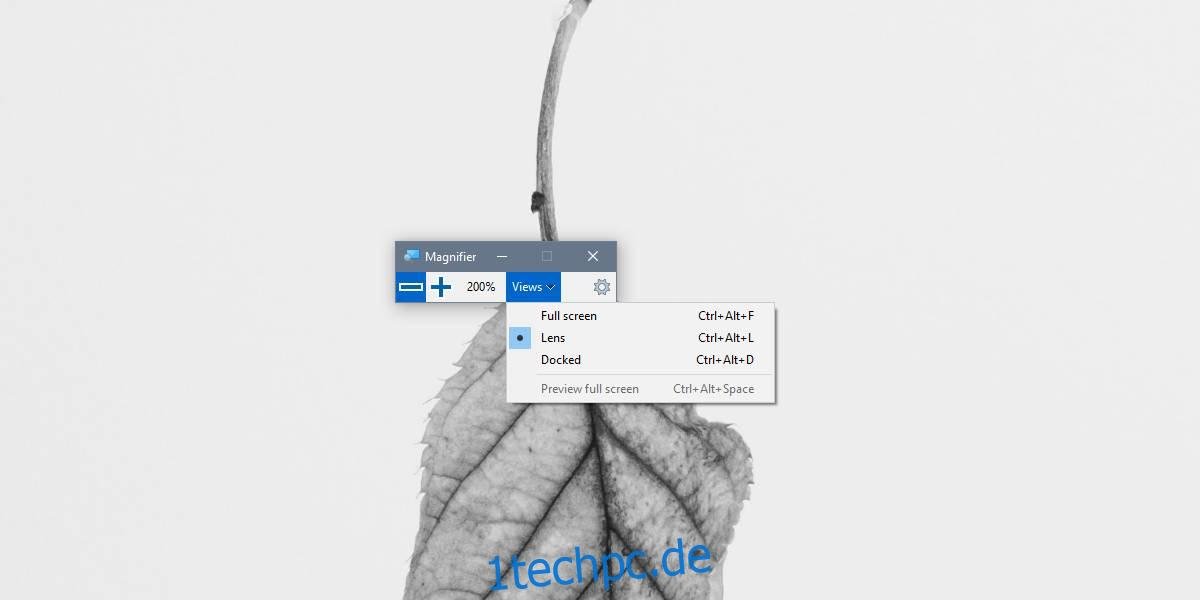
Standardmäßig zoomt die Lupe um 100 Prozent, und jede weitere Vergrößerung beträgt 100 Prozent. Dies kann zu viel sein. Daher kann man die Zoomstufen ändern. Klicken Sie dazu auf das Zahnradsymbol im Fenster der Lupe. Dies öffnet die Einstellungs-App auf der Seite „Lupe”.
Hier befindet sich ein Dropdown-Menü mit der Bezeichnung „Zoomstufen ändern“. Öffnen Sie dieses und wählen Sie Ihre bevorzugte Zoomstufe aus.
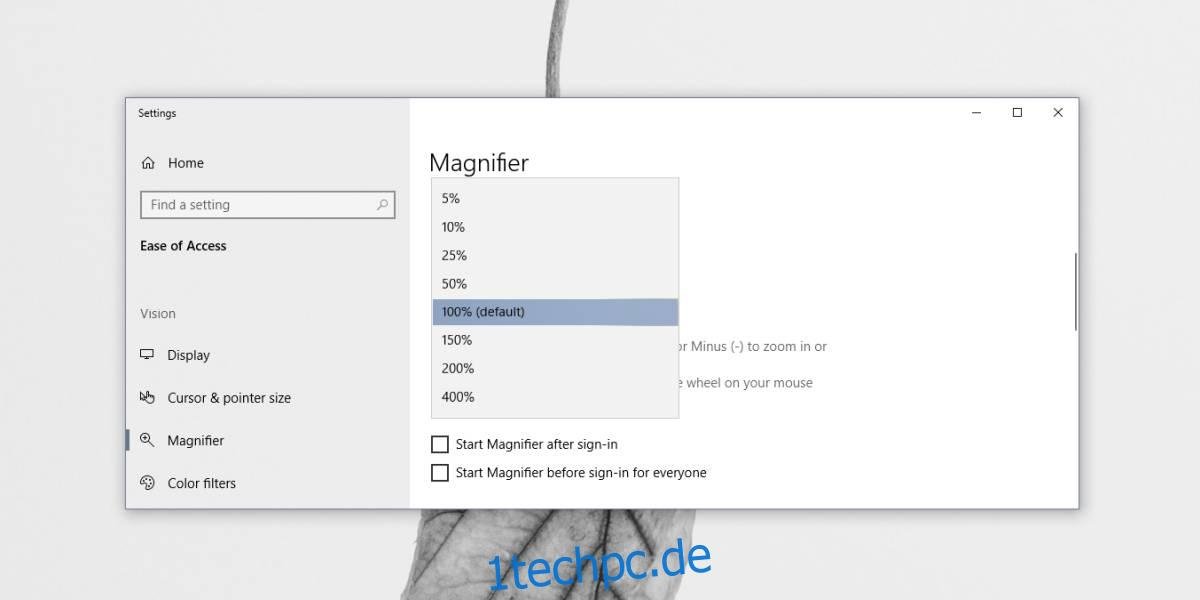
Weiter unten finden Sie auch Optionen zum Anpassen der Größe des Objektivs für die Linsenansicht.
Es sei erwähnt, dass es bei Microsoft einmal ein sehr gutes Team gab, das keine unausgereiften Produkte auf den Markt brachte. Diese App funktioniert bis heute bemerkenswert gut.